-
声卡是什么,小编告诉你怎么查看自己电脑的声卡
- 2018-07-09 09:59:59 来源:windows10系统之家 作者:爱win10
声卡也叫音频卡,实现声波/数字信号之间的相互转换,有时候电脑会出现没有声音输出,很多是因为声卡出现了问题,那么如何查看电脑的声卡呢?下面,小编给大家讲解查看自己电脑的声卡的方法了。
我们在使用电脑的过程中,有时候会遇到声卡驱动出现问题,这时候我们就要进行更新,而更新之前我们需要查看电脑的声卡型号。那么,要如何查看电脑的声卡型号呢?下面,小编给大家介绍查看自己电脑的声卡的步骤了。
怎么查看自己电脑的声卡
在桌面上找到我的电脑,然后右击我的电脑,然后找到管理命令。
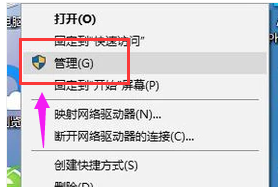
查看声卡系统软件图解1
然后在系统工具里找到设备管理器。
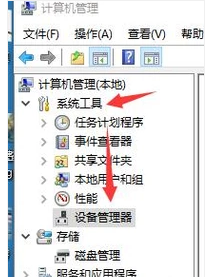
声卡系统软件图解2
点击设备管理器之后,右侧会出现很多功能选项,找到声音、视频和游戏控制器,
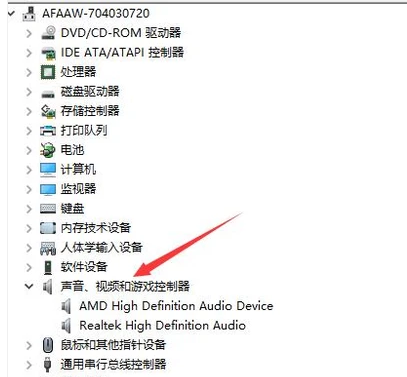
声卡系统软件图解3
在其下属也有两个选项,单击就可以查看到具体声卡信息。
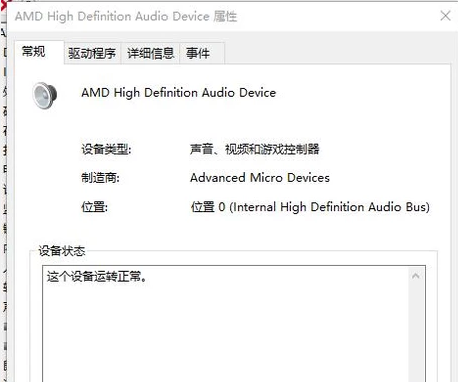
电脑声卡系统软件图解4
也可以右击电脑桌面最左下角的Windows的开始选项,找到里面的运行。
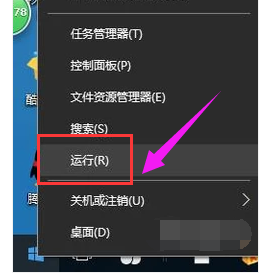
声卡系统软件图解5
输入代码“dxdiag”,然后点击确认。
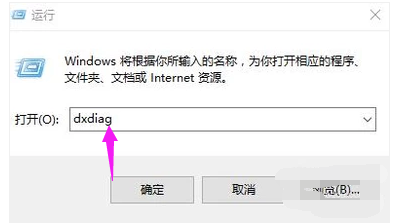
查看声卡系统软件图解6
接下来就跳转到一个诊断工具里,在这里也可以看到声卡的信息。
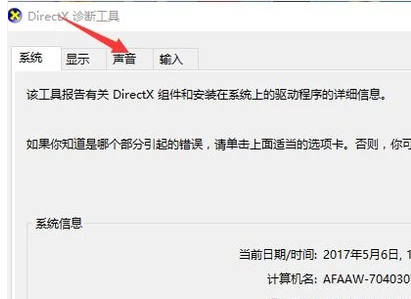
电脑声卡系统软件图解7
还可以借助鲁大师来查看声卡信息,下载并安装好鲁大师之后,运行鲁大师的软件。

查看声卡系统软件图解8
可以通过硬件体检查看声卡的运行状况,也可以通过硬件检测的其他选项查看声卡的信息。
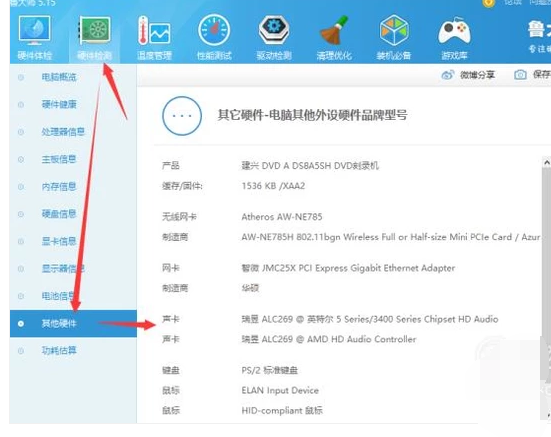
电脑声卡系统软件图解9
以上就是查看自己电脑的声卡的技巧。
猜您喜欢
- win10系统一键安装的方法2022-02-16
- 低配电脑装w10还是w72021-01-11
- windows10在哪里能到正式版的呢?制作..2017-07-25
- win10系统下载安装教程2021-01-05
- ghost win8,小编告诉你怎么使用U盘安..2018-05-02
- win10怎么进入bios,小编告诉你win10怎..2017-12-28
相关推荐
- Win10各个版本免费激活密钥 2021-12-29
- win10底部任务栏无响应是什么原因.. 2022-07-12
- 想知道如何重装电脑系统win10.. 2023-02-23
- win10专业版密钥分享 2022-12-20
- win10装回win764位旗舰版方法 2017-06-18
- win10激活工具下载使用教程 2022-08-07





 魔法猪一健重装系统win10
魔法猪一健重装系统win10
 装机吧重装系统win10
装机吧重装系统win10
 系统之家一键重装
系统之家一键重装
 小白重装win10
小白重装win10
 技术员联盟 ghost win10 64位全面兼容版 v2023.04
技术员联盟 ghost win10 64位全面兼容版 v2023.04 小白系统Win10 32位专业版下载 v1909
小白系统Win10 32位专业版下载 v1909 电脑公司ghost Win7系统下载64位纯净版1801
电脑公司ghost Win7系统下载64位纯净版1801 电脑公司ghost Win7系统下载32位纯净版1707
电脑公司ghost Win7系统下载32位纯净版1707 有糖浏览器(UTOUU) v1.0.1.1223官方版
有糖浏览器(UTOUU) v1.0.1.1223官方版 IE7 For XP 完美者版
IE7 For XP 完美者版 青墨浏览器 v
青墨浏览器 v 萝卜家园Ghos
萝卜家园Ghos 最新UltraCom
最新UltraCom Mini Chrome
Mini Chrome 深度技术 gho
深度技术 gho 猎豹极轻浏览
猎豹极轻浏览 360浏览器5.0
360浏览器5.0 深度技术Ghos
深度技术Ghos 原创文章检测
原创文章检测 小白系统ghos
小白系统ghos 粤公网安备 44130202001061号
粤公网安备 44130202001061号